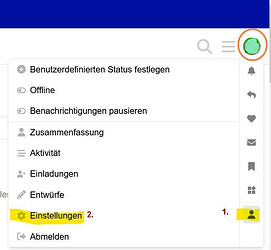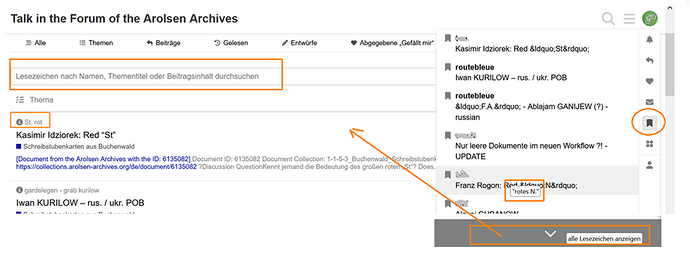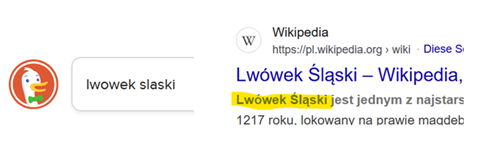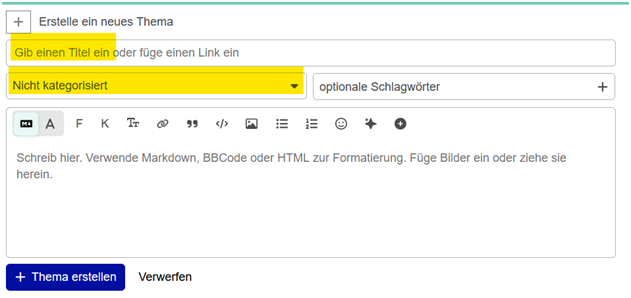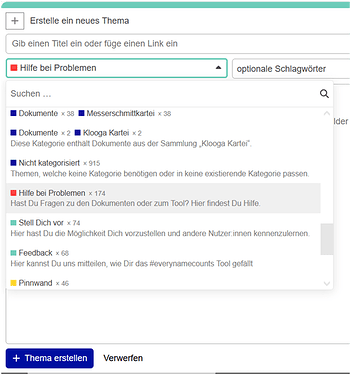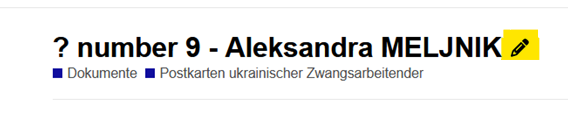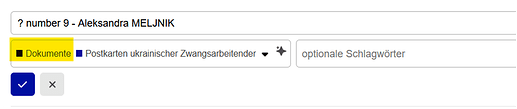![]()
 Tipps und Tricks für Einsteiger – Anleitungen – Fragen – Offener Thread
Tipps und Tricks für Einsteiger – Anleitungen – Fragen – Offener Thread
Sammelbeitrag für Anleitungen, Fragen und Antworten, die für alle hilfreich sind, die neu mit ENC beginnen.
Der Beitrag ist offen und kann gerne von anderen Nutzer:innen ergänzt werden.
Collection thread for tutorials, questions, and helpful answers for anyone starting out with ENC.
This is an open thread, and contributions from other users are welcome.
 Allgemein / General
Allgemein / General
![]() Wie kann ich eine Karte mit der Community teilen?
Wie kann ich eine Karte mit der Community teilen?
![]() How can I share a card with the community?
How can I share a card with the community?
![]() Wie benennt man eine Karte sinnvoll, wenn man sie teilt?
Wie benennt man eine Karte sinnvoll, wenn man sie teilt?
![]() How do I name a card in a meaningful way when sharing it?
How do I name a card in a meaningful way when sharing it?
![]() Kann ich meine Eingaben auf der Karte nachträglich korrigieren?
Kann ich meine Eingaben auf der Karte nachträglich korrigieren?
![]() Can I edit my entries after submitting the card?
Can I edit my entries after submitting the card?
![]() Muss ich Groß- und Kleinschreibung beachten?
Muss ich Groß- und Kleinschreibung beachten?
![]() Do I need to follow capitalization rules?
Do I need to follow capitalization rules?
![]() Wo finde ich Hilftexte zu verschiedenen Dokumenten?
Wo finde ich Hilftexte zu verschiedenen Dokumenten?
![]() Where can I find help or guidance for different documents?
Where can I find help or guidance for different documents?
![]() Weshalb taggen viele Karten mit der Nationalität der Person?
Weshalb taggen viele Karten mit der Nationalität der Person?
![]() What’s the reason for tagging cards with the individual’s nationality?
What’s the reason for tagging cards with the individual’s nationality?
![]() Wo finde ich eine Erklärung für Abkürzungen?
Wo finde ich eine Erklärung für Abkürzungen?
![]() Where can I find definitions of abbreviations?
Where can I find definitions of abbreviations?
→ Buchenwald Schreibstubenkarten
→ Auswandererkartei Bremen (Religion/Sponsor)
→ Häftlingspersonalkarten (u. a. Mauthausen)
→ USHMM Glossary (PDF)
![]() Wo finde ich eine Erklärung zu den Häftlingskategorien?
Wo finde ich eine Erklärung zu den Häftlingskategorien?
![]() Where can I find an explanation of the prisoner categories?
Where can I find an explanation of the prisoner categories?
 Fragen / Questions: Schreibstubenkarten Buchenwald
Fragen / Questions: Schreibstubenkarten Buchenwald
![]() Wo finde ich eine Erklärung zu den Schreibstubenkarten?
Wo finde ich eine Erklärung zu den Schreibstubenkarten?
![]() Where can I find a guide to the Schreibstubenkarten?
Where can I find a guide to the Schreibstubenkarten?
![]() Ist die Nationalität auch eine Häftlingskategorie?
Ist die Nationalität auch eine Häftlingskategorie?
![]() Is nationality a prisoner category?
Is nationality a prisoner category?
![]() Wie werden rechts unten diagonale (gestempelte) Angaben erfasst?
Wie werden rechts unten diagonale (gestempelte) Angaben erfasst?
![]() In the lower right corner, there are sometimes diagonal (stamped) notes. Where are these recorded?
In the lower right corner, there are sometimes diagonal (stamped) notes. Where are these recorded?
![]() Was bedeutet eine große gestempelte Nummer auf der Seite oder oben?
Was bedeutet eine große gestempelte Nummer auf der Seite oder oben?
![]() What does a large stamped number on the side or at the top mean?
What does a large stamped number on the side or at the top mean?
 Dank
Dank
Thanks to everyone who contributed to this thread with answers, questions and ideas.
Feel free to add your own tips!